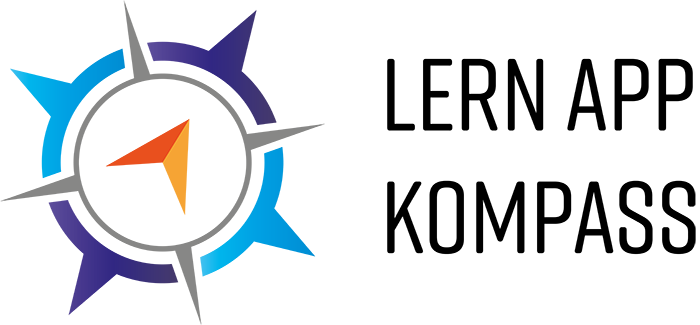Nextcloud – Mindmap
 Nextcloud Mindmap
Nextcloud Mindmap
Link: https://nextcloud.com/de/
Kurzbeschreibung
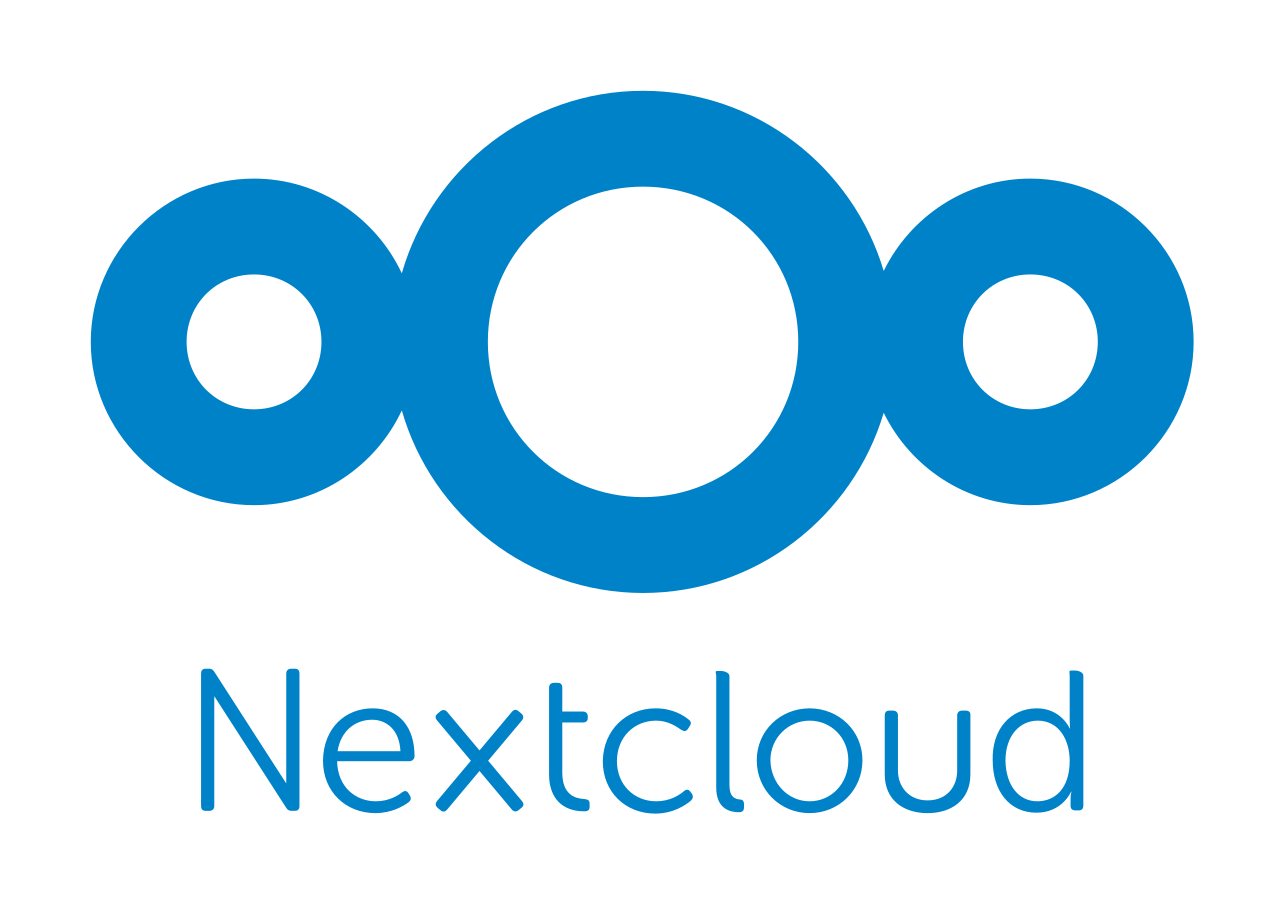
Abbildung 1: Logo von Nextcloud (Hier einsehbar)
Nextcloud ist eine cloudbasierte Arbeitsplattform, welche von Unternehmen, Dienstleistern und besonders Bildungseinrichtungen im Webbrowser genutzt werden kann. Die Mindmap-Funktion ist dabei als Plugin fest in die Seite von Nextcloud integriert und dient der schnellen Erstellung von Organigrammen, Mindmaps und Diagrammen. Für Nextcloud kann dabei entweder ein eigener Account gegen verschiedene Aufpreise angelegt, oder dieser kostenfrei über den Server einer Einrichtung genutzt werden.
Zentrale Funktionen im Überblick
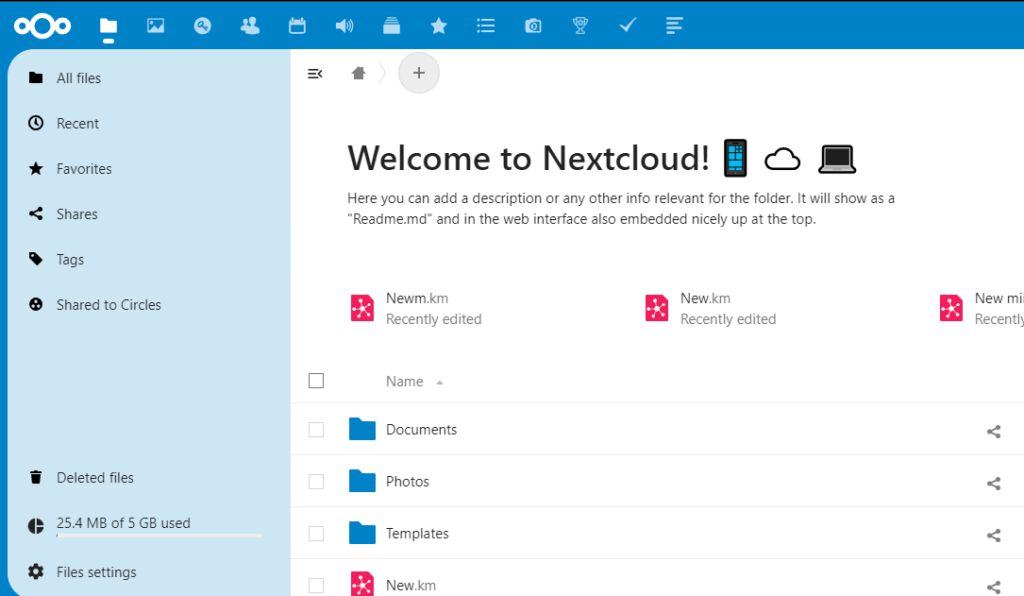
Einfache browser-basierte Zusammenarbeit und Freigabe
Nextcloud Mindmap bietet die Möglichkeit, Mindmaps o.Ä. direkt im Webbrowser zu erstellen, zu bearbeiten und zu teilen. Diese browserbasierte Funktionalität ermöglicht es, Ideen und Konzepte schnell und effizient zu visualisieren.
Darüber hinaus können die Mindmaps problemlos für andere freigegeben sowie weitere Teilnehmer*innen zur Zusammenarbeit eingeladen werden, indem direkte Einladungen an Teammitglieder versendet oder Freigabelinks generiert werden.
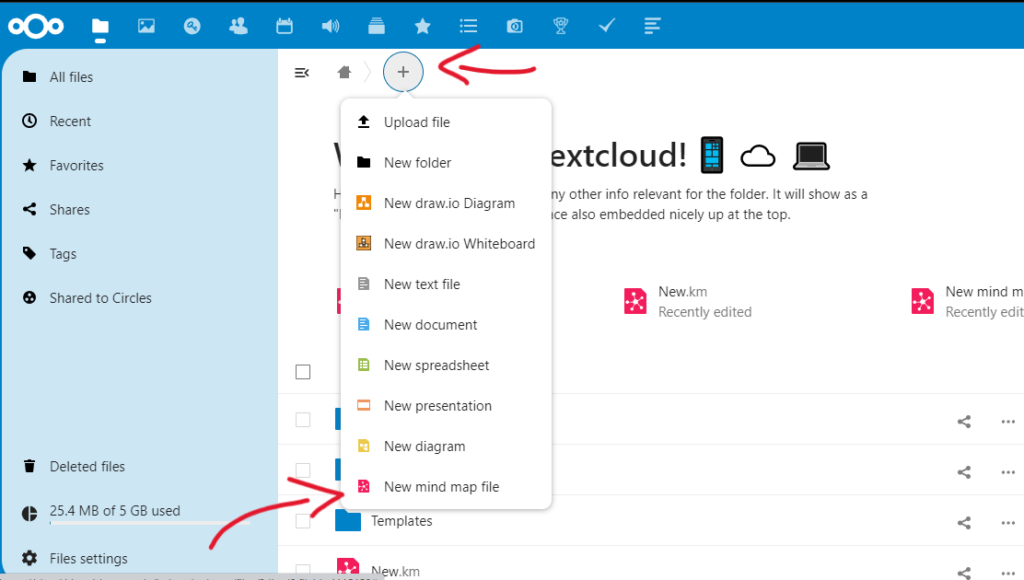
Integration in Nextcloud-Instanz
Nextcloud Mindmap ist eine integrierte Funktion innerhalb der Nextcloud-Plattform. Es handelt sich dabei um eine Anwendung, die es Benutzer*innen ermöglicht, Mindmaps o.Ä. direkt in ihrer Nextcloud-Instanz über den „+“-Button zu erstellen und zu bearbeiten, ohne dass dafür eine separate App installiert werden muss.
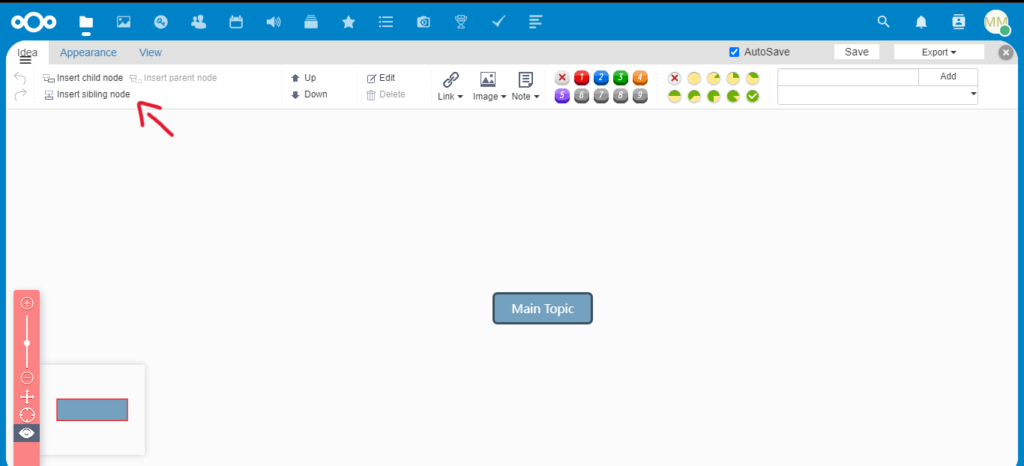
Knoten und Unterpunkte erzeugen
Um Knoten und Unterpunkte festzuglegen, muss zunächst das zentrale Thema ausgewählt sein. Dann kann ein einfacher Kick auf „Insert child node“ oder „Insert sibling node“ in der oberen Menüleiste links erfolgen.
Dabei zu beachten:
„Insert sibling node“ kann hierbei auch bei Auswahl eines Unterpunktes, nur Knoten bzw. Bezüge zum Hauptthema erstellen.
„Insert child note“ hingegen, erzeugt sog. „Kind-Punkte“ zu bereits vorhandenen Unterpunkten, sofern diese zuvor mit der Maus angewählt wurden.
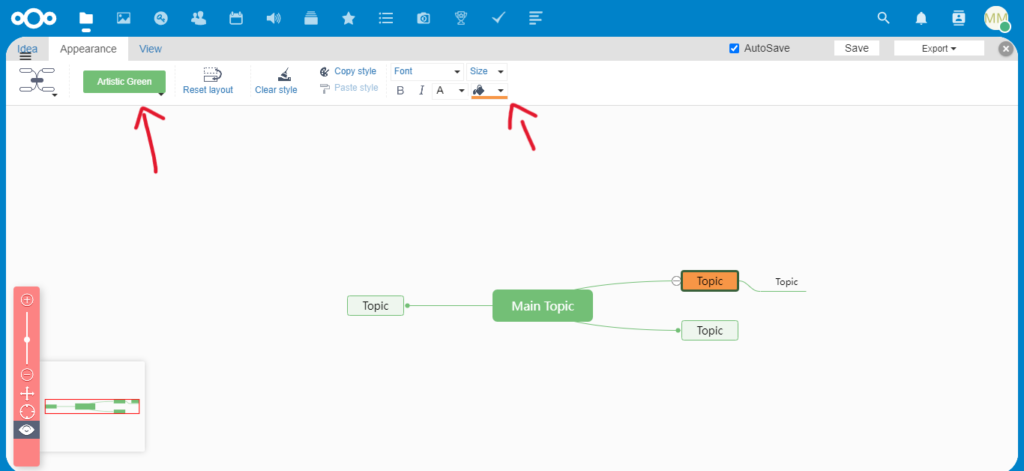
Knoten bearbeiten
Die Knoten können nach belieben angeordnet oder farblich gestaltet werden. Hierfür muss lediglich im Menüband oben „Appearance“ angewählt werden. Dann kann nach Auswahl des jeweiligen Knotenpunktes eine Farbanpassung und/ oder auch eine Priorisierung des Punktes erfolgen. Ebenfalls sind weitere Anpassungen wie Schriftgröße etc. möglich.

Export der Mindmap
Über den „Export“-Button rechts oben in der Menüleiste, kann die Mindmap in verschiedene Formate exportiert werden. Dadurch ist es möglich, z.B. einen Aushang für den Klassenraum auszudrucken oder der Klasse eine digitale Kopie zukommen zu lassen.
Einsatzszenarien für die pädagogische Praxis
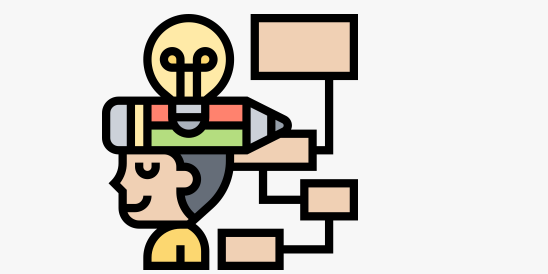
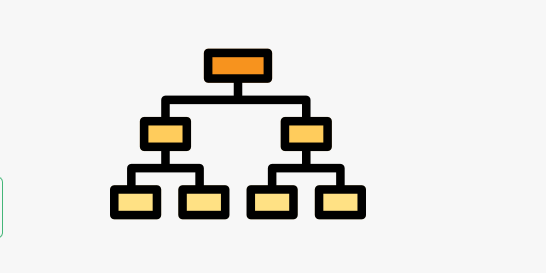
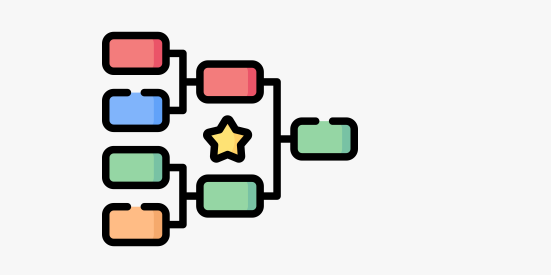
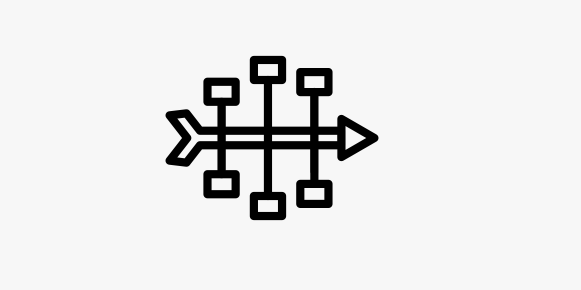
Video-Tutorials
Video 1: Nextcloud Mindmap für Einsteiger – Eine Einführung (Video auf Deutsch)
Video 2: Kureinführung in das Mindmap-Tool bei Nextcloud (Video auf Englisch!)
Ähnliche Apps
Zum Erstellen kostenloser Online-Mindmaps:
Miro:(Digitales Whiteboard, Registrierung erforderlich) https://miro.com/de/mind-map/
Canva: (Webbasiertes Grafikdesign-Tool, Registrierung erforderlich) https://www.canva.com/de_de/diagramme/mindmaps/
MIndmeister: (Webbbasiertes Tool zur Erstellung von Mindmaps, Registrierung erforderlich) https://www.mindmeister.com/de
Ergänzende Ressourcen und Umsetzungsbeispiele
Hier geht’s zum Benutzerhandbuch: https://docs.nextcloud.com/server/19/benutzerhandbuch/index.html
Beachtenswerte und kritische Punkte beim Einsatz
- Lediglich browser-basierte Bearbeitung, keine Android-Unterstützung
- Freigabe/Bearbeitung für mehrere Nutzer, aber nicht in Echtzeit
- Automatische Speicherung kann zu Datenverlust führen
- Begrenzte Funktionalität im Vergleich zu anderen Mindmapping-Tools
- Abhängigkeit von der Verfügbarkeit und Leistung der Nextcloud-Serverinfrastruktur
- Sicherheit und der Datenschutz der Mindmap-Daten sind abhängig von Sicherheitskonfiguration der Nextcloud-Instanz
- Mangelnde Integration mit anderen Tools und Plattformen, insbesondere außerhalb des Nextcloud-Ökosystems
Literaturangaben
- Schneider & Roth (2017): Wissensstrukturen – eine wichtige Basis für Lehrende und Lernende. In: PADUA. Die Fachzeitschrift für Pflegepädagogik, Patientenedukation und -bildung 12: 3: 177-190.
Verfügbar unter: https://econtent.hogrefe.com/doi/abs/10.1024/1861-6186/a000376?journalCode=pad - Bundesministerium des Innern und für Heimat (Hrsg.) (2024): Ursache-Wirkungs-Diagramm.
Verfügbar unter: https://www.orghandbuch.de/Webs/OHB/DE/Organisationshandbuch/6_MethodenTechniken/63_Analysetechniken/632_Ursache-Wirkungs-Diagramm/ursache-wirkungs-diagramm_inhalt.html?nn=21099822#-1-
Medienverwendungsnachweis
- Abbildung 1: Logo von Nextcloud (Quelle: https://nextcloud.com/)
- Abbildung 2-22: Screenshot von Mirja Mulisch (CC-BY-SA)
- Video 1: Video von YouTube eingebettet (Quelle: https://www.youtube.com/watch?v=HS8Ib9rXTuI&t=470s)
- Video 2: Video von YouTube eingebettet (Quelle: https://www.youtube.com/watch?v=scOi4Hwz_DQ&t=4s)
Angaben zum Autor / zur Autorin
Mirja Mulisch ist Studentin im Seminar “Medien in der beruflichen Aus- und Weiterbildung I” an der Universität Bremen und hat im Rahmen ihrer Seminararbeit diese Informationen zusammengetragen bzw. selbst erstellt.
Alle von Mirja Mulisch erstellten Materialien sind unter der Lizenz CC-BY-SA-4.0 veröffentlicht.
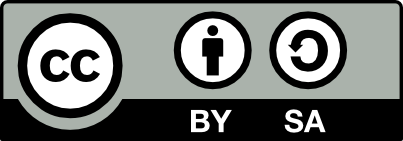
Kontaktdaten
Mirja Mulisch
Universität Bremen
mulisch1@uni-bremen.de